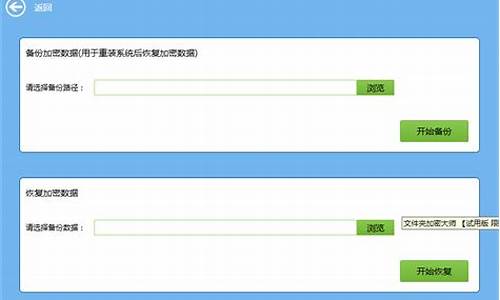有没有教装电脑系统的书,自学电脑系统安装
1.我的电脑是机械师T58-V,我想重装系统?
2.电脑怎么重装系统啊?
3.win10系统电脑如何重装系统?
4.有谁可以教我装电脑系统啊

很多朋友都是找电脑店的师傅帮忙装系统,找人装系统通常需要几十块,一次两次没什么,如果很多次那就很浪费钱,那么自己在家能给电脑重装系统吗?其实我们自己在家就可以给电脑做系统,包括硬盘安装、U盘安装还有光盘安装三种方式,其中U盘安装方法比较普遍,下面小编跟大家介绍自己在家怎么重装系统的方法。
相关事项:
1、如果电脑没系统或系统已经损坏,使用另一台可用的电脑制作启动U盘
2、如果内存3G及以下32位x86系统,内存4G及以上,选择64位x64系统
3、电脑有系统时使用硬盘安装方法,电脑没有系统或损坏,使用U盘或光盘方法
4、重装前需备份C盘和桌面文件,如果系统损坏,则进入PE备份,系统崩溃进pe备份C盘桌面数据方法
硬盘/光盘安装方法:
菜鸟如何重装系统最简单
怎么用一键ghost重装系统
电脑用光盘如何做系统
uefipe下安装win10系统教程
一、准备工作
1、系统下载:windows7免激活安装版
2、4G及以上U盘:大u盘制作教程
二、启动设置:怎么设置开机从U盘启动(不同电脑启动热键);
三、在家U盘安装系统方法
1、制作好启动U盘,将下载的操作系统iso文件直接复制到U盘的GHO目录下;
2、在电脑上插入U盘,重启后不停按F12、F11、Esc等快捷键打开启动菜单,选择U盘选项回车,比如GeneralUDisk5.00,不支持这些启动键的电脑查看第二点设置U盘启动方法;
3、从U盘启动进入到这个菜单,通过方向键选择02选项回车,启动pe系统,无法进入则选择03旧版PE系统;
4、进入到pe系统,如果是需要重新分区,需备份所有数据,然后双击打开DG分区工具,右键点击硬盘,选择快速分区;
5、设置分区数目和分区的大小,一般C盘建议35G以上,如果是固态盘,勾选“对齐分区”即可4k对齐,点击确定,执行硬盘分区过程;
6、分区之后,打开大一键装机,映像路径选择系统iso镜像,此时会自动提取gho文件,点击下拉框,选择gho文件;
7、然后点击“还原分区”,选择系统盘所在位置,一般是C盘,如果不是显示C盘,可以根据“卷标”、磁盘大小选择,点击确定;
8、弹出这个提示框,勾选“完成后重启”和“引导修复”,点击是开始执行;
9、转到这个界面,执行系统还原到C盘的操作,这个过程需要5分钟左右;
10、进度条达到100后电脑会自动重启,此时拔出U盘,重新启动进入这个界面,继续进行系统安装、配置、激活过程;
11、安装过程会重启多次,启动进入全新系统桌面,系统就装好了。
以上就是自己在家怎么重装电脑系统的详细过程,有条件的用户可以在家自己给电脑做系统,还不懂如何安装系统的朋友,可以参考上面的教程。
我的电脑是机械师T58-V,我想重装系统?
懒人系统怎么安装操作?当我们的电脑出现系统故障无法解决或者想换个操作系统的时候,就需要重装系统了.那么懒人怎么安装系统呢?别担心,接下来本文就为大家带来了懒人系统安装教程.
懒人系统怎么安装操作?有小伙伴想要给自己的电脑重装系统,但是自己之前没有接触过电脑重装,不知道如何重装系统。我们可以用一键重装系统的方法,轻松实现安装系统的目的。下面小编就给大家介绍一个简单的懒人系统安装教程。有兴趣的小伙伴们快来看看吧!
1、先在电脑上下载小白三步装机版工具打开,选择需要安装的系统,然后点击立即重装。
2、接下来只需等待软件自动开始下载系统镜像等。
3、安装部署系统过程中。
4、部署完成后,可以选择立即重启。
5、重启系统后,选择xiaobai-pe系统进入。
6、进入pe后,软件会自动打开小白装机工具进行系统安装即可。
7、等待安装成功后,选择立即重启,重启后等待安装完成进行系统即可。
以上就是小编为大家带来的懒人系统安装教程,希望对大家有所帮助!
电脑怎么重装系统啊?
机械师T58-V系统安装教程?每个人在日常使用笔记本电脑中,很大几率都会遇到系统方面的问题;有的人可能一两年才遇到,有的人可能几个月就会遇到。所以糖糖这里,针对机械师T58-V推出系统安装教程,为大家提供详细的系统安装流程。具体操作如下。
?
一、笔记本电脑系统安装教程准备工作
1、 准备一个容量最少 8G,质量比较好的 U 盘
2、重新安装笔记本电脑系统,会清除电脑的资料,所以在正式安装系统前,大家要记得及时备份重要的文件资料。
二、系统U盘制作过程
1、下载一个系统镜像(ISO 文件格式的),推荐大家去MSDN 网站里面下载(网上搜索 MSDN 就有)
?
2、下载好的系统,通过Winrar、ZIP等解压软件把系统盘,解压到U盘,这个过程会比较久,耐心等待一下。
?
三、笔记本电脑系统安装教程安装步骤
1、 电脑关机,我们先把带系统的 U盘插入笔记本电脑 USB 接口。按下笔记本电脑开机键,迅速反复按 F7 键。
在弹出的界面里面我们选择 U 盘启动。不同的U盘品牌可能会有不同的名字展示,但正常的系统U盘都是以:“UEFI”作为开头“partition”作为结尾。
?
2、 选择后电脑会黑屏一会,然后再度亮起,然后弹出系统安装程序界面。直接选择下一步。
?
3、点击现在安装
?
4、 选择直接点击我没有产品密钥,一般情况下不用输入产品秘钥,即使有也建议是进去系统后再输入。
?
5、这一步我们根据原来Windows版本选择,大部分用户是家庭版。
?
6、这一步我们直接勾选上我接受许可条款,然后点击下一步即可。
?
7、 接下来的界面,我们直接点击自定义:仅安装 windows(高级)进入下一步。
?
8、 最后一步操作,我们需要选择系统安装到哪个硬盘。对所有磁盘分区,都操作一次删除,仅留下未分配空间。
直接删除所有分区后,点击驱动器0未分配的空间然后直接点击下一步。
?
9、剩下的界面中,系统会自动进行安装,我们只需要等待系统自动安装完成。
?
10、当界面提示10秒自动重启及时把U盘拔出即可。系统就会执行接下来的步骤。
win10系统电脑如何重装系统?
需要用软件将U盘制作成启动盘,插入U盘,将U盘启动盘插在需要重装系统的电脑上,重启电脑开机出现第一个画面时按下U盘启动快捷键,调出快捷启动菜单,按方向键与回车键选择自己的U盘名字进入到PE选择界面,进行系统重做即可。
重新安装后,操作系统基本处于初始状态,各种功能最好,操作最顺畅,对该设备的使用起到一定的复位作用。
有谁可以教我装电脑系统啊
插入系统安装U盘,重启按ESC(不同产品型号的快捷方式可能会有所不同)选择启动项 。开始引导镜像了:
1、选择语言、键盘等设置后选择:“下一步”:
2、点击“现在安装”:
3、安装程序正在启动:
4、在验证密钥的阶段,有密钥就直接输入,也可以暂时选择跳过:
5、同意许可条款:
6、选择“自定义”:
7、接下来进行分区 ,{Windows7需要点选"驱动器选项(高级)}
8、点击新建分配您C盘的大小,这里1GB=M,看您的需要来分配大小。
9、如果需要分配C盘为100GB,则为100x=00,为了防止变成99.9GB,可以在00基础上多加5-10MB,
这里我们直接把127GB的硬盘分为一个分区,点击新建后点击应用:
10、Windows会自动创建一个引导文区,这里选择确定:
11、创建C盘后,其中系统保留盘会自动生成,不用管它,做完系统后会自动隐藏此分区。接下来选择C系统安装的路径(C盘),点击下一步:
*如果自己分了很多区的话,千万不要选错安装路径哦。
12、正在复制文件和准备文件,接下来的一大部分阶段都是自动完成的:
13下图四个步骤都是自动完成的,接下来会自动重启:
14、10秒倒计时后,Windows将会自动重启,这个时候可以将U盘拔掉(防止U盘为第一启动项,又从U盘启动),也可以选择立即重启。
15、重启后Windows依然是自动加载进程的,期间会重启数次,正在准备设置:
16、准备就绪后会重启,又到了验证产品密钥的阶段了,有密钥就直接输入,也可以暂时选择以后再说(左下角):
17、快速上手的界面,选择使用快速设置即可。
18、稍等片刻,激动人心的时刻就要来了。
19、到这里系统差不多已经安装完了,接下来为这台电脑创建一个账户和密码,密码留空就是没有设置密码。
Windows安装的部分到此结束
一、借或到电脑专卖行或音像专卖行买Ghcst
XP(SP2
或SP3)系统光盘,设置
光驱启动后,放入光盘,这类光盘会自动安装到C盘,它只是将原C盘中的所有文件删除,对其它分区不做任何改动,约15分钟安装完毕。
二、设置光驱启动
Award
BIOS
6.0设置
重启,按Del进BIOS,找到Advanced
Bios
Features(高级BIOS参数设置)按回车进Advanced
Bios
Features(高级BIOS参数设置)界面。
找到First
Boot
Device
,用PgUp或PgDn翻页将HDD-O改为CDROM(光驱启动),按ESC,按F10,按Y,回车,保存退出。
四、光盘安装
1、将光盘放入光驱,重启,在看到屏幕底部出现CD……字样的时候,及时按任意键,否则计算机跳过光启又从硬盘启动了。
2、及时用键盘方向键↑选“安装XP系统到硬盘第一分区”,回车。
3、进复制安装界面,以下是自动进行,什么也不要动,如果你不想安装一些驱动程序,可手动选择过程大致是:显示复制进度,重启,自动安装驱动,XP安装程序,请稍候(用时较长,耐心等侍),正在执行最后任务,自动重启,显示“欢迎使用”后进入桌面。
4、手动设置显示器分辨率和刷新率,大功告成。
五、装完系统马上装杀毒软件,全盘进行一次查杀。
声明:本站所有文章资源内容,如无特殊说明或标注,均为采集网络资源。如若本站内容侵犯了原著者的合法权益,可联系本站删除。